A Mac gép beállítása
A Mac Pro első bekapcsolásakor a Beállítási asszisztens végigvezeti az új Mac Pro használatba vételéhez szükséges egyszerű lépéseken. Ha át szeretné másolni az adatait egy másik számítógépről, akkor a részletes tudnivalókért tekintse meg a következő részt: Adatok átvitele az új Mac Pro gépre.
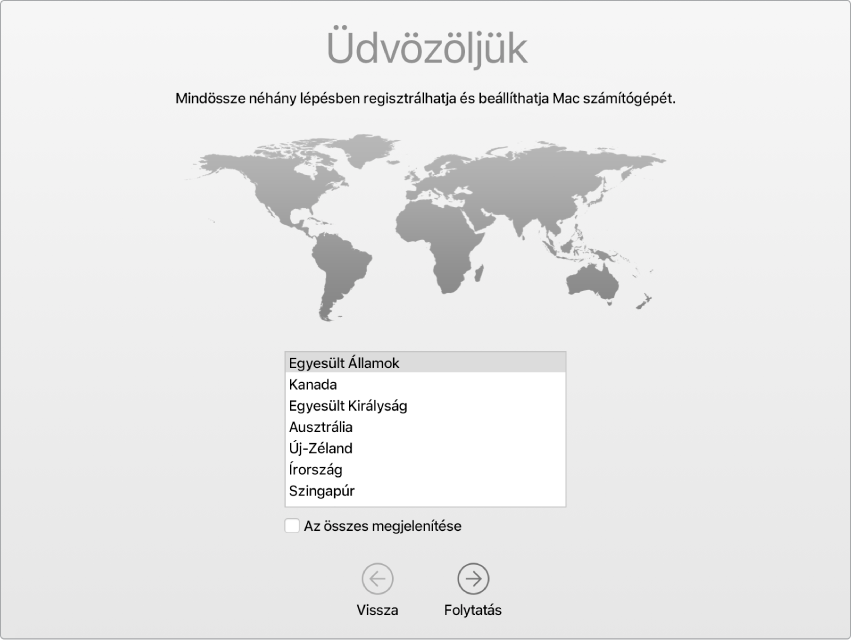
Csatlakoztassa a Mac Pro gépet Ethernet- vagy Wi-Fi-hálózathoz, kapcsolja be a Bluetooth® funkciót, hozzon létre Apple ID-t, majd jelentkezzen be az eszközére.
Jelentkezzen be az Apple ID-jával. Az Apple ID-ja az a fiók, amelyet az Apple szinte összes termékéhez és szolgáltatásához használnia kell, többek között az App Store-hoz, az iTunes Store-hoz, az iCloudhoz, az Üzenetekhez stb. Az Apple ID e-mail címből és jelszóból áll. Mindössze egyetlen Apple ID-ra van szüksége ahhoz, hogy az Apple bármely szolgáltatását használni tudja bármelyik eszközén – a számítógépén, az iOS-eszközén, iPadOS-eszközén vagy az Apple Watchán. Azt tanácsoljuk, hogy rendelkezzen saját Apple ID-val, és ne ossza azt meg.
Ha még nem rendelkezik Apple ID-val, (ingyenesen) létrehozhat egyet a beállítás során. Az Apple ID kezeléséhez látogasson el az Apple ID-fiók weboldalára.
Ha a család más tagjai is használnak Apple eszközöket, ügyeljen arra, hogy minden családtagnak legyen saját Apple ID-ja. Gyermekei számára is készíthet Apple ID-fiókot, és a vásárlásokat és előfizetéseket megoszthatja a Családi megosztás használatával. Lásd: Apple-fiók a Mac gépen.
Fontos: Ha elfelejti az Apple ID-jelszavát, nem szükséges új Apple ID-t létrehoznia. Egyszerűen kattintson az „Elfelejtette az Apple ID-t vagy a jelszót?” lehetőségre. a jelszó visszaállítására szolgáló link a bejelentkezési ablakban.
A Beállítási asszisztens segítségével egyszerűen és gyorsan elvégezheti a beállítási feladatokat, azonban igény szerint később is végrehajthatja őket az alábbiak szerint:
Választhat világos vagy sötét megjelenést. Ha módosítani szeretné a Mac gép beállításakor megadott választást, kattintson a Rendszerbeállítások ikonra ![]() a Dockban, vagy válassza az Apple menü >
a Dockban, vagy válassza az Apple menü > ![]() > Rendszerbeállítások menüpontot. Kattintson az Általános elemre, és válassza a Világos, Sötét vagy Automatikus lehetőséget a megjelenéshez. Más megjelenítési beállításokat is megadhat itt.
> Rendszerbeállítások menüpontot. Kattintson az Általános elemre, és válassza a Világos, Sötét vagy Automatikus lehetőséget a megjelenéshez. Más megjelenítési beállításokat is megadhat itt.
Csatlakozás Wi-Fi-hálózathoz. Kattintson a Wi-Fi állapotjelző ikonjára ![]() a menüsoron, majd válasszon Wi-Fi-hálózatot, és adja meg a jelszót, ha szükséges.
a menüsoron, majd válasszon Wi-Fi-hálózatot, és adja meg a jelszót, ha szükséges.
A Wi-Fi be- és kikapcsolása. Kattintson a Wi-Fi állapotjelző ikonjára ![]() a menüsoron, majd válassza a Wi-Fi bekapcsolása vagy a Wi-Fi kikapcsolása elemet.
a menüsoron, majd válassza a Wi-Fi bekapcsolása vagy a Wi-Fi kikapcsolása elemet.
A Bluetooth szolgáltatás be- és kikapcsolása. Kattintson a Bluetooth ikonra ![]() a menüsoron, majd válassza a Bluetooth bekapcsolása vagy a Bluetooth kikapcsolása elemet.
a menüsoron, majd válassza a Bluetooth bekapcsolása vagy a Bluetooth kikapcsolása elemet.
Tipp: Ha nem jelenik meg a Wi-Fi ![]() állapotikonja vagy a Bluetooth ikon
állapotikonja vagy a Bluetooth ikon ![]() a menüsoron, akkor hozzáadhatja őket. A Wi-Fi-hez válassza az Apple menü
a menüsoron, akkor hozzáadhatja őket. A Wi-Fi-hez válassza az Apple menü ![]() > Rendszerbeállítások menüpontot, majd kattintson a Hálózat elemre. Kattintson a Wi-Fi elemre a bal oldalon lévő listában, majd jelölje be a „Wi-Fi-állapot megjelenítése a menüsorban” jelölőnégyzetet. A Bluetooth-hoz válassza az Apple menü
> Rendszerbeállítások menüpontot, majd kattintson a Hálózat elemre. Kattintson a Wi-Fi elemre a bal oldalon lévő listában, majd jelölje be a „Wi-Fi-állapot megjelenítése a menüsorban” jelölőnégyzetet. A Bluetooth-hoz válassza az Apple menü ![]() > Rendszerbeállítások menüpontot, kattintson a Bluetooth elemre, majd jelölje be a „Bluetooth megjelenítése a menüsoron” négyzetet.
> Rendszerbeállítások menüpontot, kattintson a Bluetooth elemre, majd jelölje be a „Bluetooth megjelenítése a menüsoron” négyzetet.
Az iCloud beállítása a Mac Pro gépen. Az iClouddal az összes tartalmát – többek között a dokumentumait, filmjeit, zeneszámait és fotóit – eltárolhatja a felhőben, és bárhol hozzáférhet ezekhez a tartalmakhoz.
Az iCloud beállításához válassza az Apple menü ![]() > Rendszerbeállítások lehetőséget. Jelentkezzen be Apple ID-jával, ha még nem tette meg. Kattintson az Apple ID > iCloud lehetőségre, majd válassza ki, mely funkciókat szeretné használni. További információkért lásd: Az iCloudban tárolt tartalom elérése a Mac gépen.
> Rendszerbeállítások lehetőséget. Jelentkezzen be Apple ID-jával, ha még nem tette meg. Kattintson az Apple ID > iCloud lehetőségre, majd válassza ki, mely funkciókat szeretné használni. További információkért lásd: Az iCloudban tárolt tartalom elérése a Mac gépen.
Fontos: Ügyeljen arra, hogy minden eszközén ugyanazzal az Apple ID-val legyen bejelentkezve.